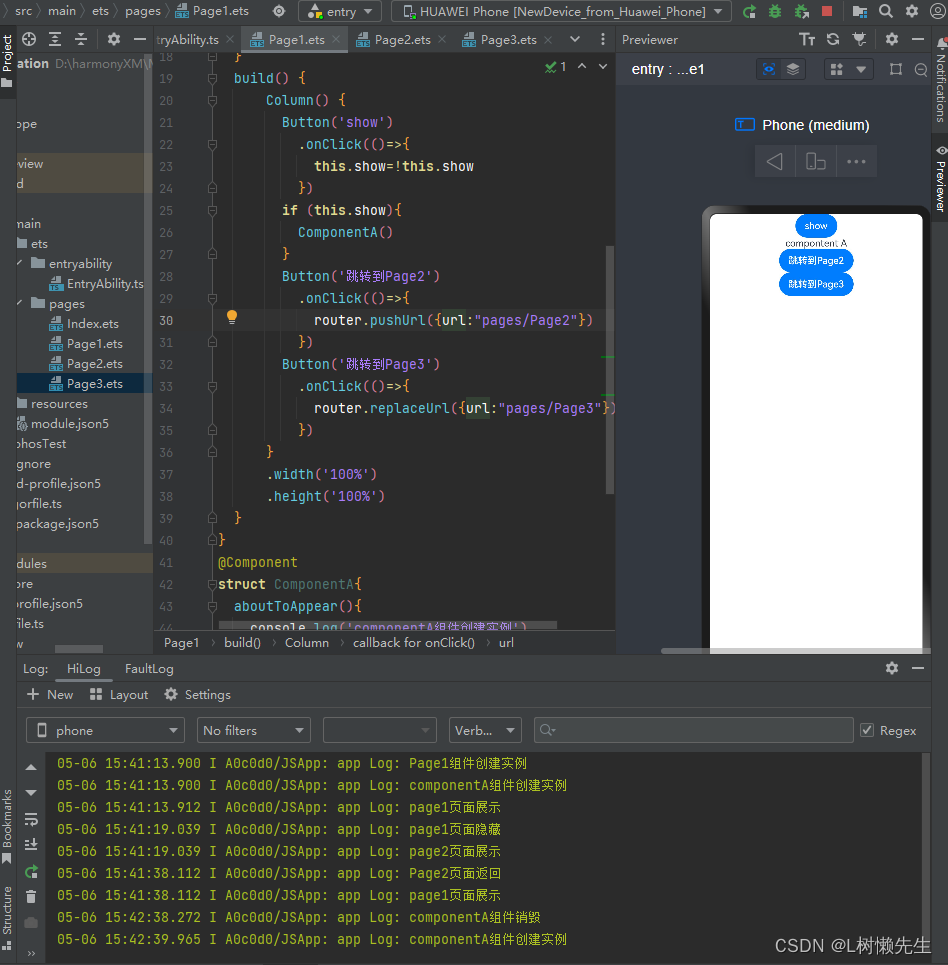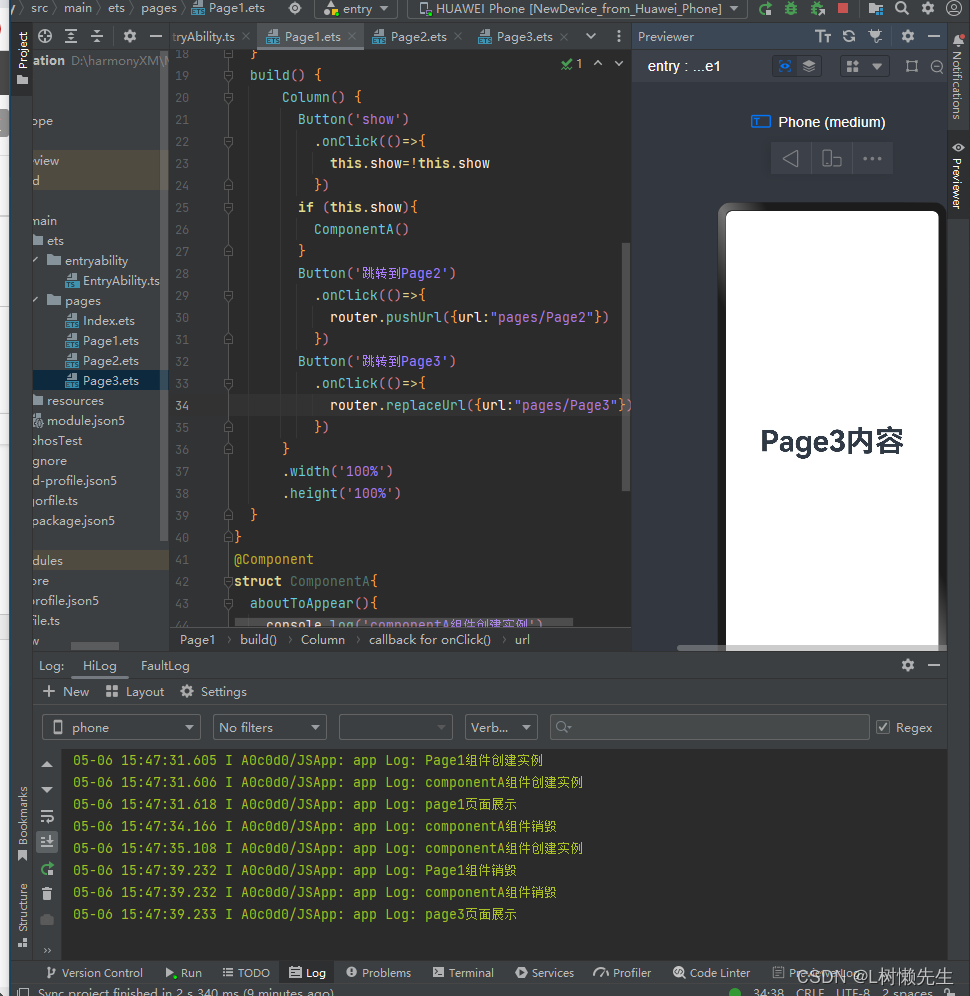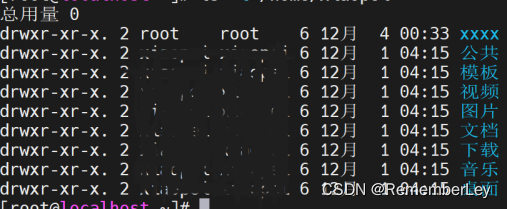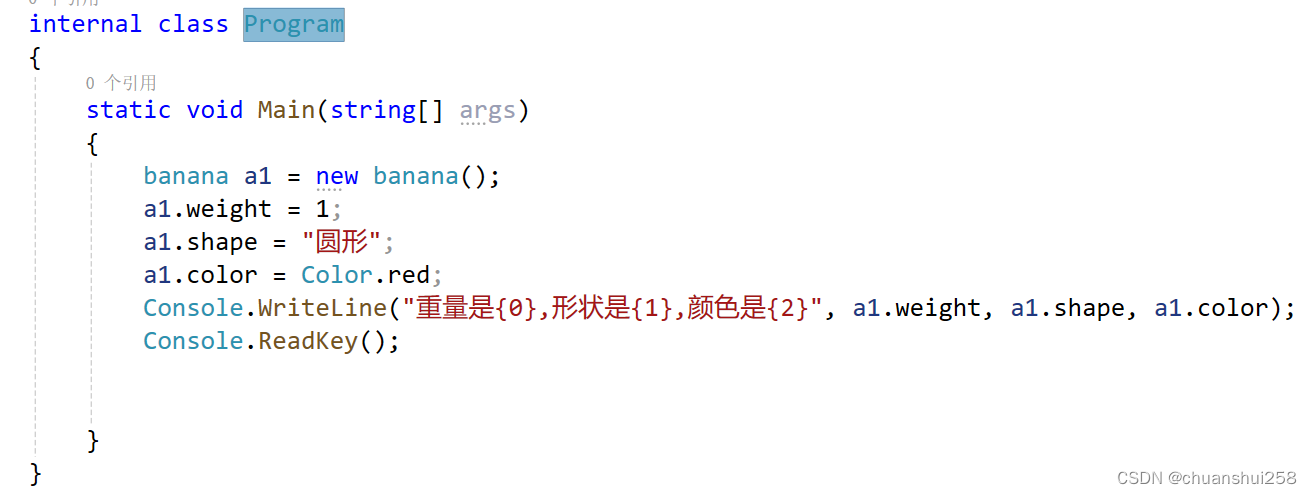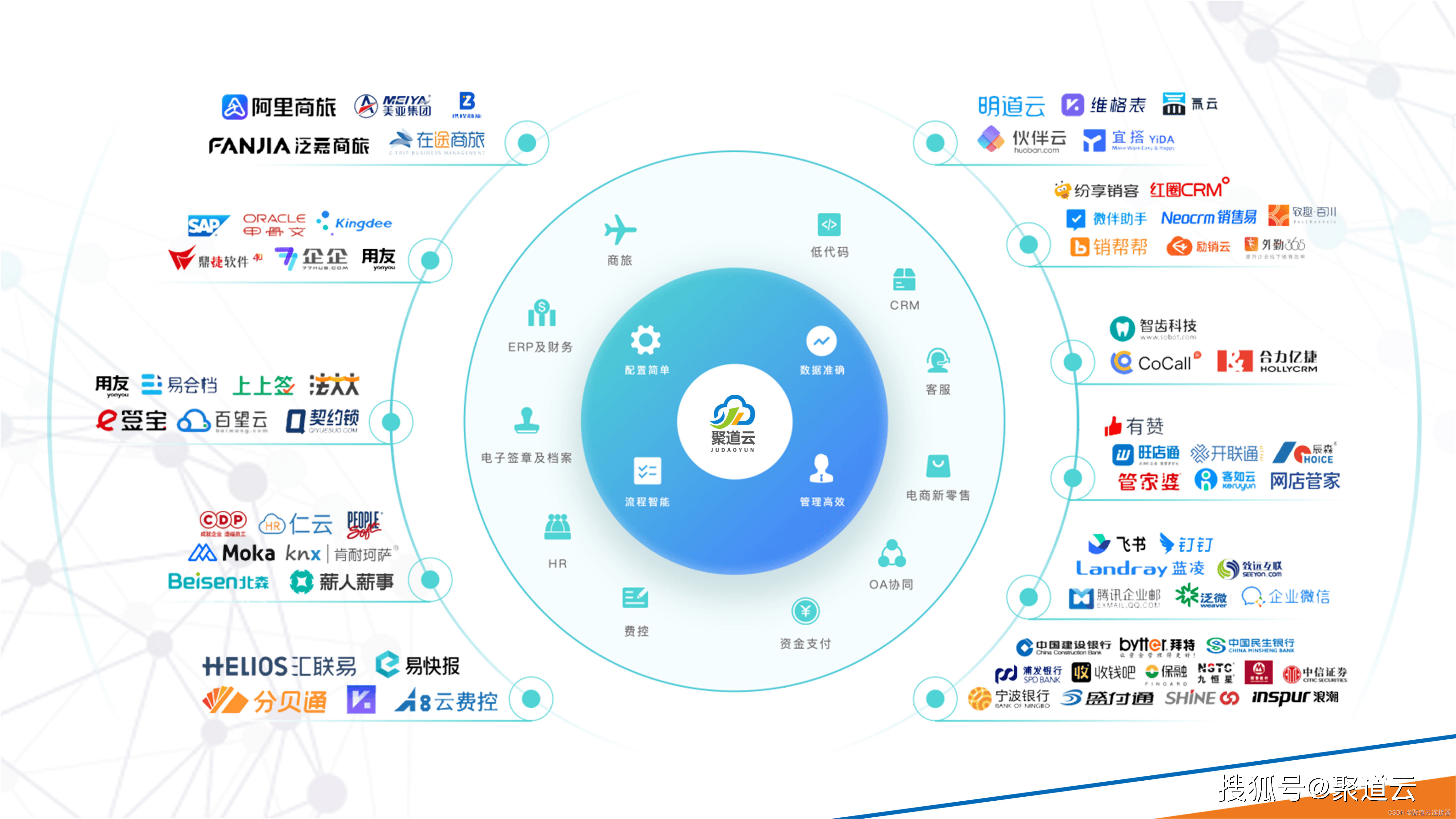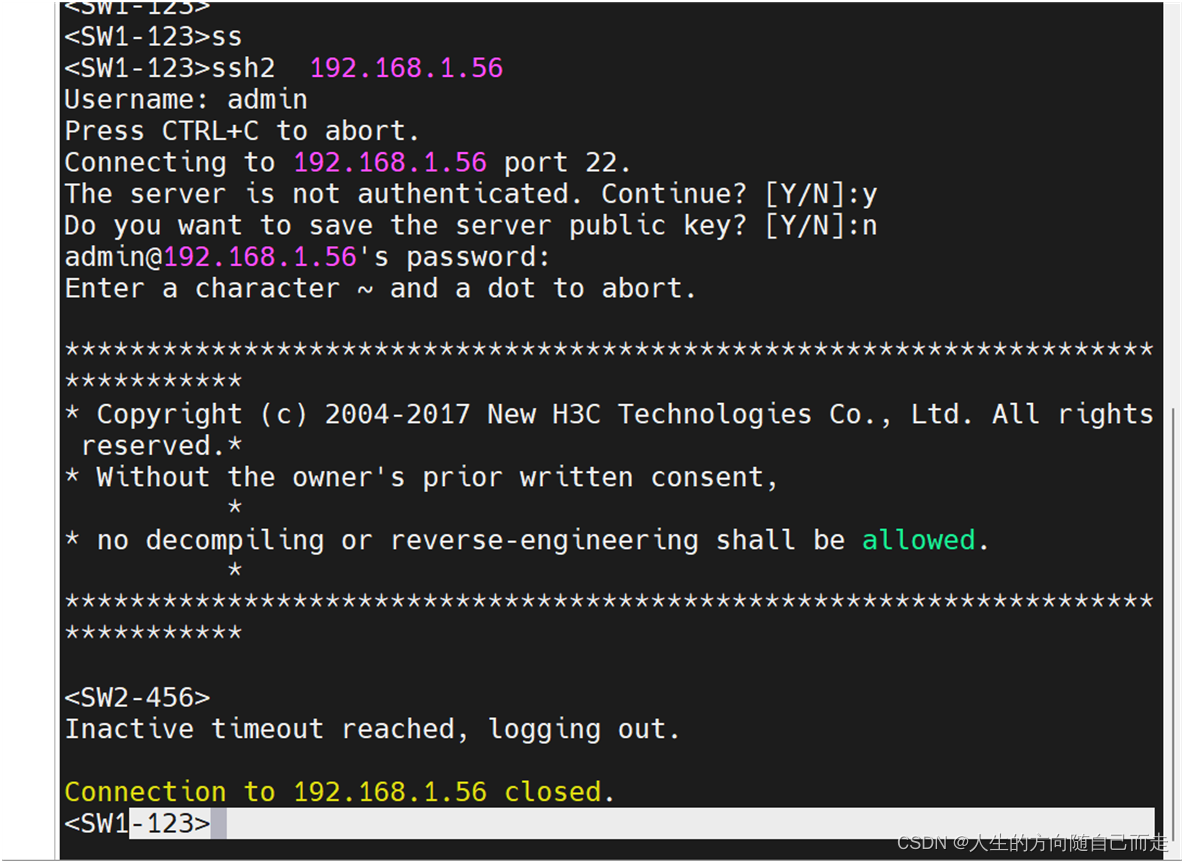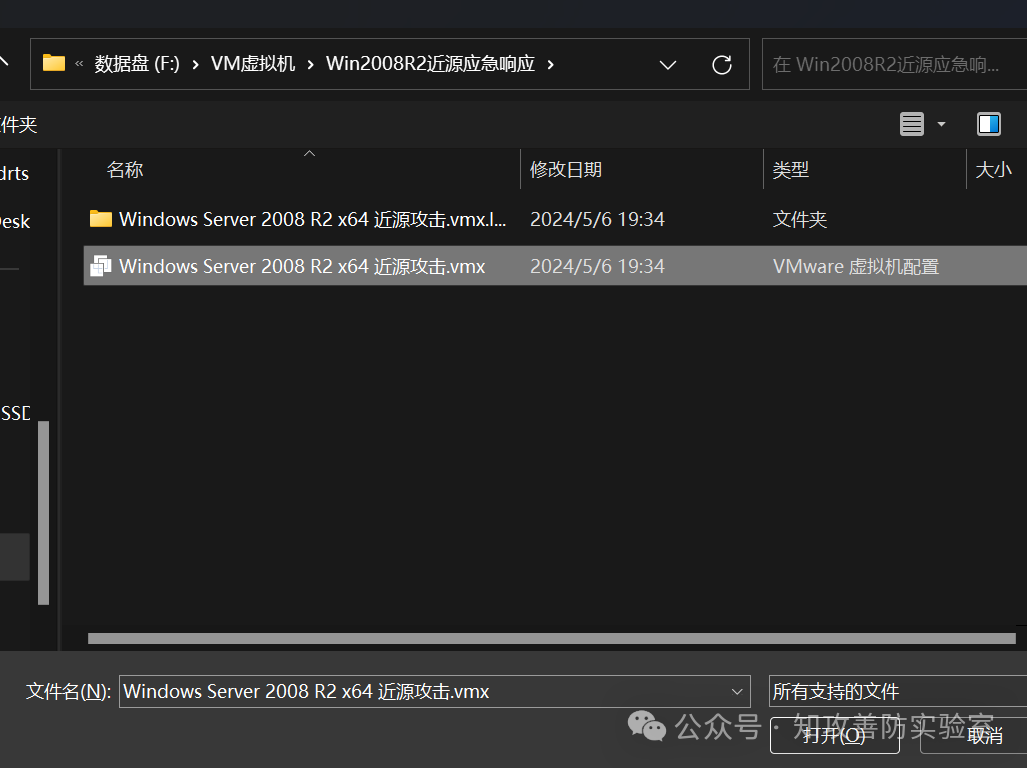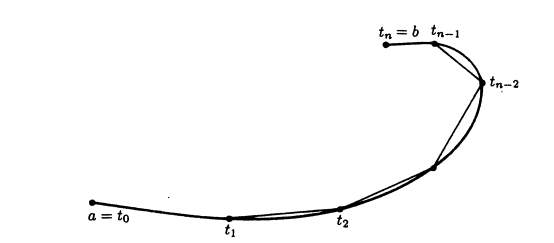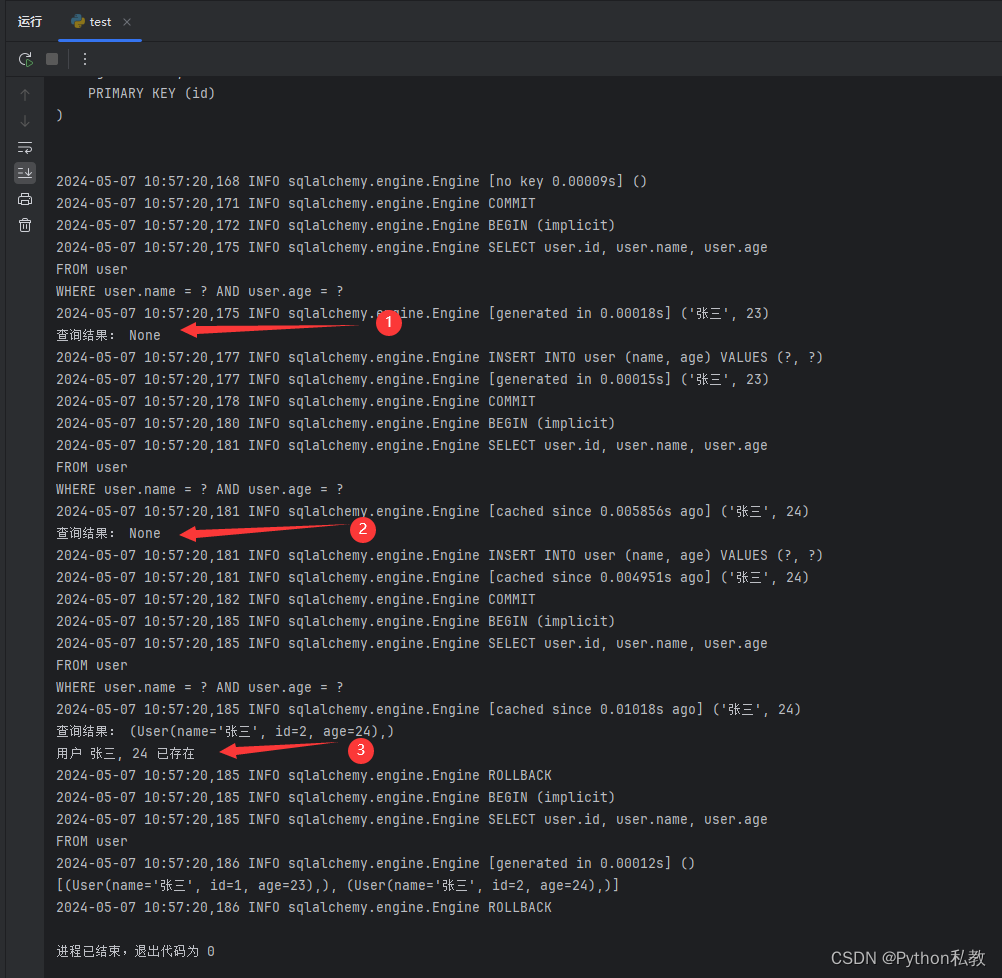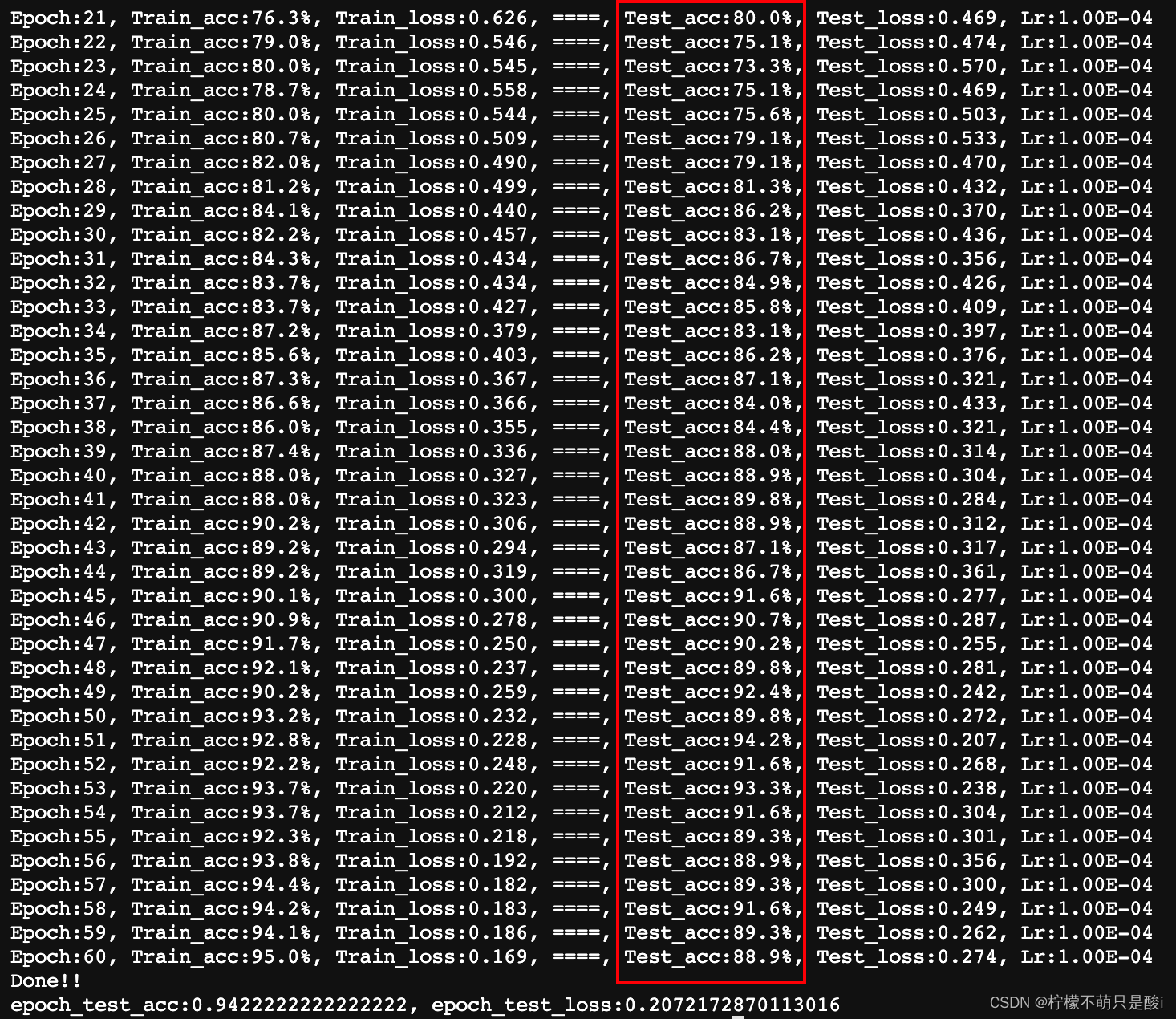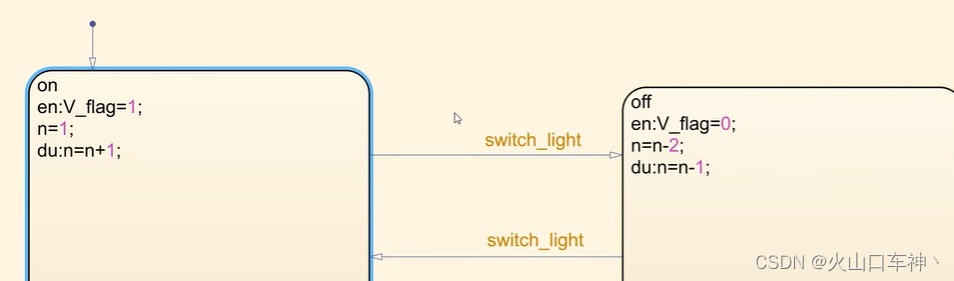【使用onPageshow等生命周期函数】
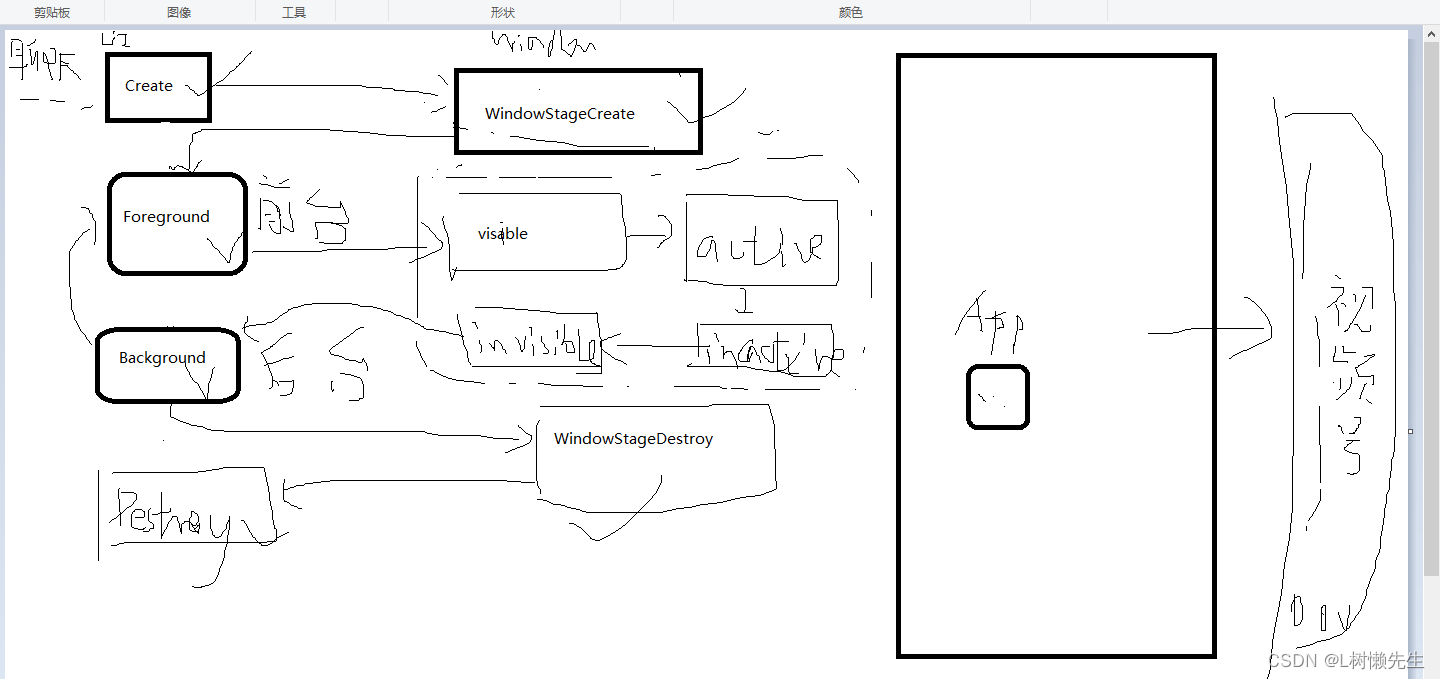
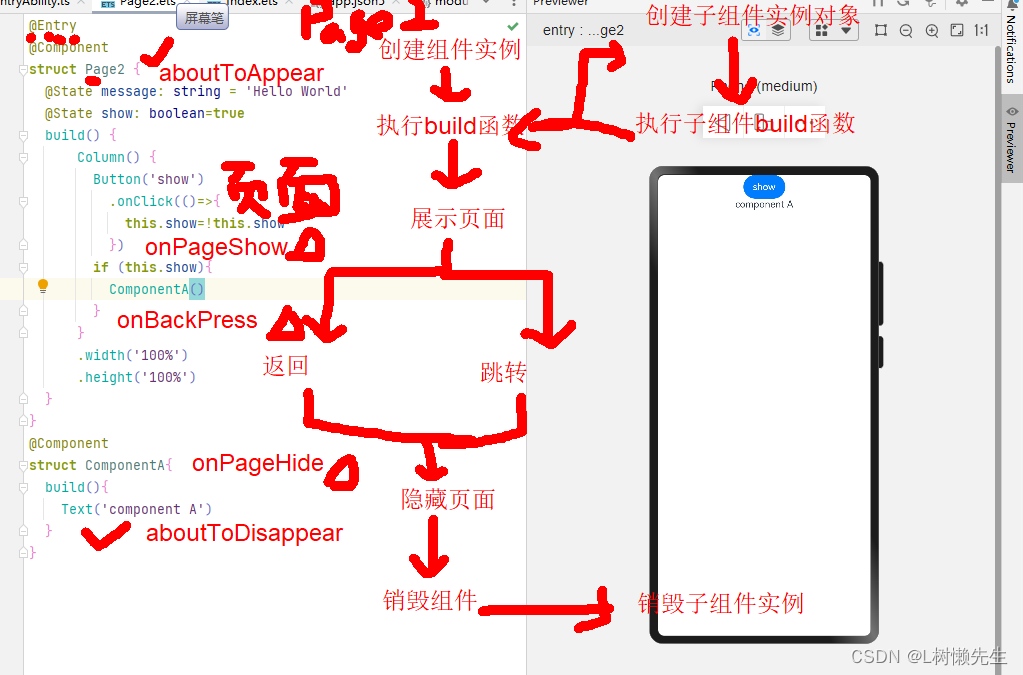
在entry/src/main/ets/pages路径下创建Page1.ets:
import router from '@ohos.router'
@Entry
@Component
struct Page1 {
@State message: string = 'Hello World'
@State show: boolean=true
aboutToAppear(){
console.log('Page1组件创建实例')
}
aboutToDisappear(){
console.log('Page1组件销毁')
}
onPageShow(){
console.log('page1页面展示')
}
onPageHide(){
console.log("page1页面隐藏")
}
build() {
Column() {
Button('show')
.onClick(()=>{
this.show=!this.show
})
if (this.show){
ComponentA()
}
Button('跳转到Page2')
.onClick(()=>{
router.pushUrl({url:"pages/Page2"})
})
Button('跳转到Page3')
.onClick(()=>{
router.replaceUrl({url:"pages/Page3"})
})
}
.width('100%')
.height('100%')
}
}
@Component
struct ComponentA{
aboutToAppear(){
console.log('componentA组件创建实例')
}
aboutToDisappear(){
console.log('componentA组件销毁');
}
build(){
Text('compontent A')
}
}
在entry/src/main/ets/pages路径下同样创建Page2.ets和Page3.ets:
1.Page2.ets内容:
@Entry
@Component
struct Page2 {
@State message: string = 'Page2内容'
onPageShow(){
console.log('page2页面展示')
}
onPageHide(){
console.log("page2页面隐藏")
}
onBackPress(){
console.log("Page2页面返回")
}
build() {
Row() {
Column() {
Text(this.message)
.fontSize(50)
.fontWeight(FontWeight.Bold)
}
.width('100%')
}
.height('100%')
}
}
2.Page3.ets内容:
@Entry
@Component
struct Page3 {
@State message: string = 'Page3内容'
onPageShow(){
console.log('page3页面展示')
}
onPageHide(){
console.log("page3页面隐藏")
}
build() {
Row() {
Column() {
Text(this.message)
.fontSize(50)
.fontWeight(FontWeight.Bold)
}
.width('100%')
}
.height('100%')
}
}
在下边点击Log->HiLog,中间最左边的下拉菜单选择Phone,查看效果,如图: